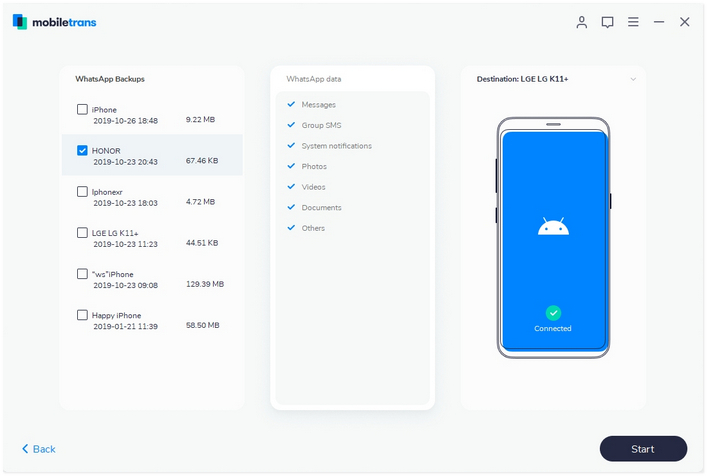چگونه آهنگهای واتساپ را ذخیره کنیم (اندروید و آیفون) + نحوه ذخیره تماس تصویری واتساپ

شاید برای شما هم پیش آمده باشد که از خودتان بپرسید: چطور می توانم آهنگ های واتس اپ را ذخیره کنم؟ دلم می خواهد آهنگ هایی که دوستان و اعضای خانواده ام برایم در واتساپ می فرستند را ذخیره کنم ولی اصلا نمی دانم آنها کجا و چطور ذخیره می شوند!
واتساپ یکی از بزرگترین برنامه های پیام رسان در حال حاضر است که قابلیت های زیادی هم دارد. خیلی ها ا واتساپ برای تبادل آهنگ، فایل های صوتی و ویس استفاده می کنند. ولی با همه اینها، ذخیره آهنگ ها در واتساپ معمولا برای کاربران این برنامه مشکل است. درست مثل سوالی که در ابتدا مطرح کردیم، سوالات مشابه دیگری هم در ارتباط با قابلیت های مختلف واتساپ پیش می آید.
برای حل مشکل ذخیره آهنگ ها در واتساپ روش های مختلفی وجود دارد. با استفاده از این روش ها شما به راحتی می توانید آهنگ ها و ویس هایتان را در فضای ذخیره سازی تان ذخیره کنید تا بعدا به آنها دسترسی داشته باشید.
همانطور که می دانید، همه فایل های رسانه ای دریافت شده در واتساپ در حافظه داخلی نیز ذخیره می شوند. پس از دسترسی به به فضای ذخیره سازی گوشی، شما می توانید رسانه ذخیره شده را کپی کرده و به هر کجا که دوست دارید منتقل کنید.
بخش اول: چگونه اهنگ های واتساپ را ذخیره کنیم اندروید
برای یادگیری نحوه ذخیره فایل های صوتی در واتساپ گوشی های اندرویدی فقط کافیست که مراحل زیر را طی کنید:
1- در مرحله اول از فایل منیجر یا همان مدیریت فایل گوشی اندرویدی تان برای دسترسی به حافظه تلفن همراه خود استفاده کنید. برای این کار می توانید یک برنامه جداگانه مدیریت فایل (مانند ES File Explorer) دانلود کنید و یا از همان مدیریت فایل خود گوشی استفاده نمایید.
2- در بیشتر گوشی ها داده های واتساپ در حافظه داخلی ذخیره می شوند؛ اما در بعضی از گوشی های روت شده این اطلاعات در کارت حافظه ذخیره می شوند.
3- به پوشه حافظه داخلی (Internal Storage) و بعد واتساپ بروید و روی گزینه رسانه (Media) ضربه بزنید.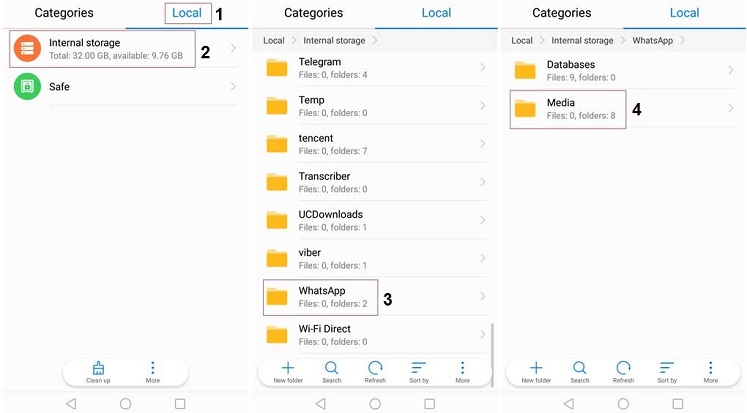
4- در مرحله بعد انواع پوشه های رسانه ای مختلف مثل عکس های واتساپ (WhatsApp Images)، ویس های واتساپ (WhatsApp Voice)، فایل های صوتی واتساپ (WhatsApp Audio) و غیره نشان داده می شوند.
5- برای دسترسی به ویس های واتساپ فقط کافیست که به پوشه WhatsApp Voice بروید. اگر می خواهید فایل های صوتی واتساپ را پیدا کنید پوشه WhatsApp Audio را باز کنید. شما می توانید فایلهای صوتی ذخیره شده را از این بخش پیدا کنید و برای ذخیره، آنها را به مکان دیگری کپی کنید یا انتقال بدهید.
اگر بخواهید می توانید این فایل ها را برای خودتان در واتساپ ارسال کنید یا آنها را با دستگاه دیگری به اشتراک بگذارید و یا اینکه خیلی راحت گوشی تان را به کامپیوتر وصل کنید و فایل ها را به رایانه تان انتقال بدهید و در آنجا ذخیره کنید.
اگر جزو کاربران فعال واتساپ هستید پس باید به طور منظم از چت هایتان پشتیبان تهیه کنید. از آنجا که واتساپ خودش روش خاصی برای ذخیره چت ها در کامپیوتر ارائه نمی کند، بنابراین برای این کار باید از یک نرم افزار جداگانه مثل MobileTrans – WhatsApp Transfer استفاده کنید. این نرم افزار یک برنامه یک بسیار مفید و کاربرپسند است که می تواند تمام داده های واتساپ را از گوشی آیفون یا اندروید شما در رایانه ذخیره کند. این اطلاعات شامل همه چت ها، فایل های به اشتراک گذاشته شده، ویس ها، اسناد و موارد دیگر است. بعد از بک آپ گرفتن می توانید نسخه پشتیبان خودتان را مرور کنید و آن را به دستگاهتان برگردانید.
فقط کافیست نرم افزار MobileTrans را در رایانه خود دانلود و نصب کنید. سپس با دنبال کردن مراحل زیر می توانید گفتگوهای واتساپتان را ذخیره کنید:
1- نرم افزار MobileTrans را راه اندازی کنید. بعد گزینه “WhatsApp Transfer” را از صفحه هوم برنامه انتخاب کنید و گوشی تان را با استفاده از یک کابل فعال به کامپیوتر وصل نمایید.
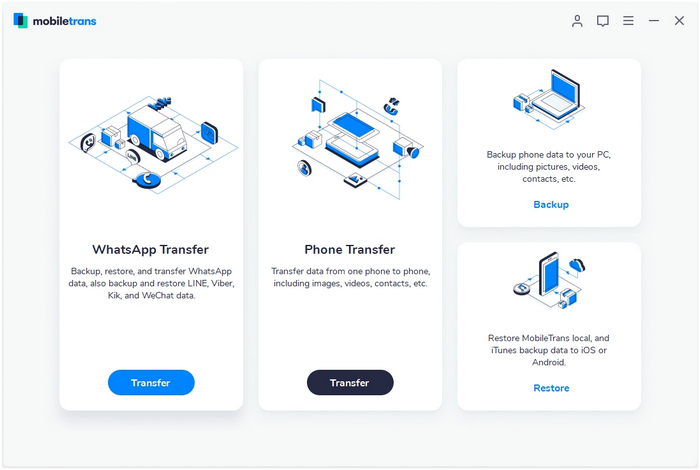
2- به بخش WhatsApp بروید و گزینه “Backup WhatsApp Messages” را از صفحه هوم انتخاب کنید.
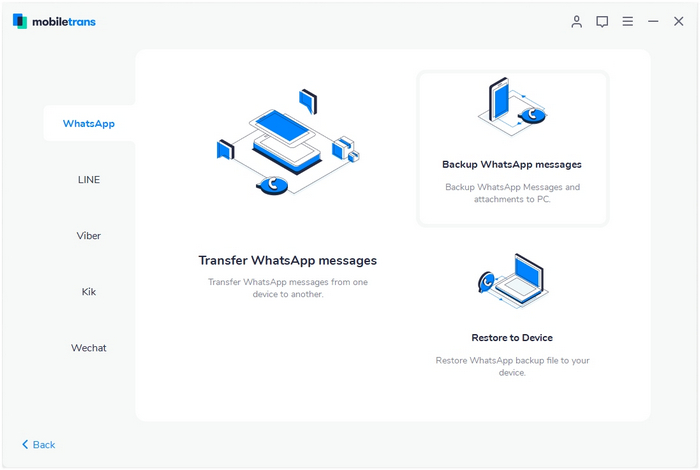
3- روی گزینه “Start” کلیک کنید. بعد باید کمی صبر کنید چون برنامه پشتیبان گیری گسترده ای از تمام داده های واتساپ شما انجام می دهد و آنها را به رایانه منتقل می کند.
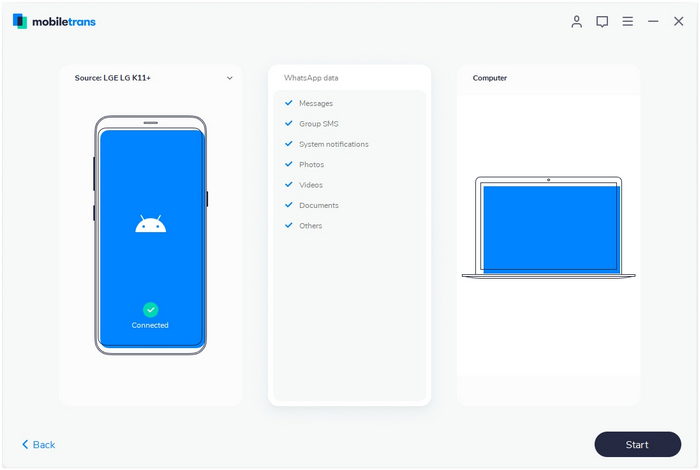
4- وقتی روند کار به پایان رسید به شما اطلاع داده می شود تا بتوانید با خیال راحت گوشی تان را جدا کنید.
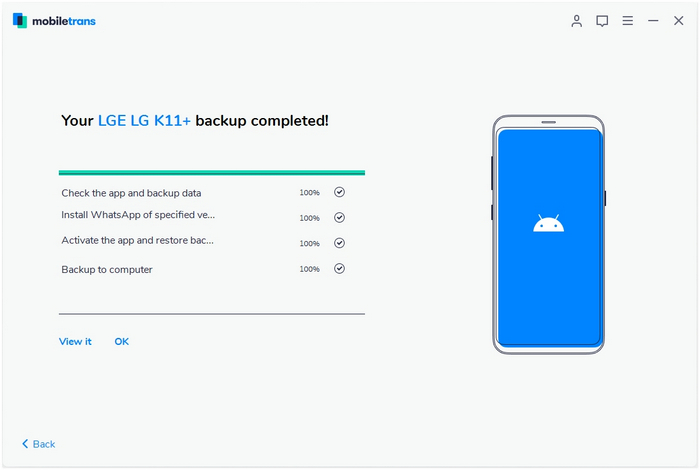
5- در صورت تمایل می توانید محتوای نسخه پشتیبان را در این قسمت مشاهده کنید. علاوه بر این می توانید گوشی تان را به کامپیوتر متصل کرده و گزینه Restore WhatsApp Backup را برای مشاهده لیست فایلهای پشتیبان موجود (و بازیابی آنها) انتخاب کنید.
بخش دوم: چگونه آهنگهای واتساپ را در ایفون ذخیره کنیم
همانطور که دیدید، یادگیری نحوه ذخیره آهنگ و ویس های واتساپ در گوشی های اندرویدی کار ساده ای بود. ولی پای آیفون وسط می آید کار کمی سخت می شود. چون بر خاف اندروید، ما نمی توانیم به سیستم فایل گوشی آیفون دسترسی پیدا کنیم.
بنابراین می توانید از واتساپتان نسخه پشتیبان یا همان بک آپ تهیه کنید و یا اینکه آهنگ ها و فایل های صوتی تان را برای خودتان ایمیل کنید. برای اینکه بتوانید ویس ها را در واتساپ آیفون ذخیره کنید مراحل زیر را دنبال نمایید:
1- وقتی فایل صوتی یا ویسی در واتساپ دریافت کردید روی گزینه دانلود بزنید تا آهنگ یا فایل صوتی تان در فضای ذخیره سازی ابری ذخیره شود.
2- حالا به settings و بعد iCloud بروید. گزینه iCloud Drive را روشن کنید و آن را به اکانت فعال iCloud خود متصل کنید. بعد به پایین صفحه بروید و گزینه save WhatsApp data را فعال کنید. این گزینه باعث می شود فایل های رسانه ای فرستاده شده در واتساپ (و از جمله ویس ها) در یک نسخه پشتیبان آی کلود ذخیره شوند.
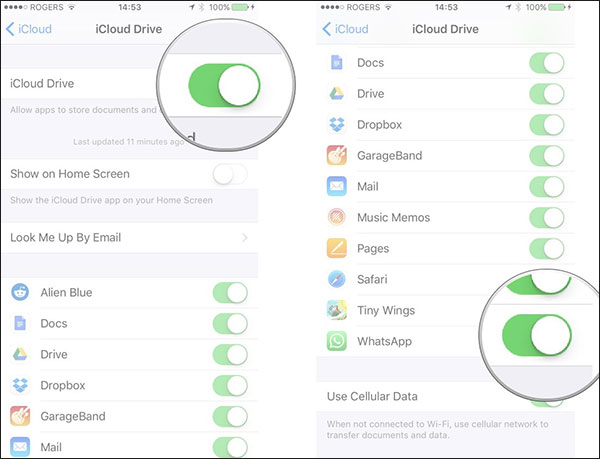 3- اگر نمی خواهید کل داده های واتساپ را ذخیره کنید می توانید فقط آهنگ یا ویس مورد نظرتان را برای خودتان ایمیل کنید. برای این کار فقط کافیست صفحه چت واتساپتان را باز و هر فایلی که می خواهید را انتخاب کنید.
3- اگر نمی خواهید کل داده های واتساپ را ذخیره کنید می توانید فقط آهنگ یا ویس مورد نظرتان را برای خودتان ایمیل کنید. برای این کار فقط کافیست صفحه چت واتساپتان را باز و هر فایلی که می خواهید را انتخاب کنید.
4- وقتی دستتان را روی فایل انتخابی برای ذخیره کردن نگه می دارید گزینه های مختلفی مثل reply، forward، delete و غیره را مشاهده خواهید کرد. روی گزینه Forward ضربه بزنید و سپس share the audio file را انتخاب نمایید.
5- با این کار، راه های مختلف برای به اشتراک گذاشتن آهنگ یا ویس شما مثل آی کلود، مسیج ها و غیره نمایش داده می شود. روی گزینه Mail ضربه بزنید تا پنجره پیش نویس جدیدی همراه با فایل صوتی انتخاب شده باز شود. حالا می توانید فایلتان را از طریق ایمیل برای خودتان یا هر کس دیگری بفرستید.
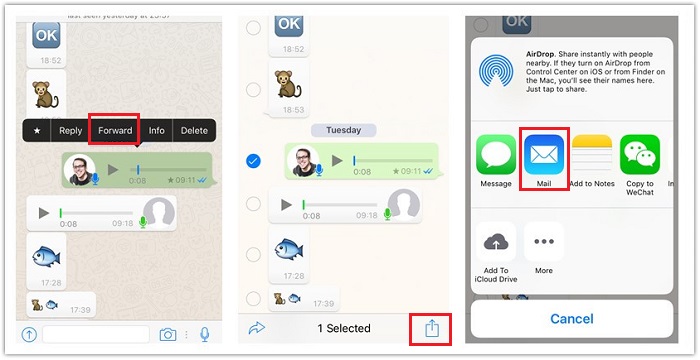
بخش سوم: نحوه ذخیره کردن تماس تصویری واتساپ در آیفون
به غیر از قابلیت ارسال ویس یا همان پیام صوتی، واتساپ این امکان را هم به شما می دهد که با دیگران به صورت ویدئویی مکالمه کنید. گاهی اوقات ما دلمان می خواهد که صدای تماس ویدئویی مان با دیگران را ذخیره کنیم.
برای این کار می توانید از یک برنامه اختصاصی مانند dr.fone – iOS Screen Recorder کمک بگیرید. این برنامه می تواند فقط با یک لمس و ضربه کوچک تمام فعالیت های شما در گوشی آیفونتان را ضبط کند و یا حتی صفحه گوشی تان را روی کامپیوتر نمایش بدهد. برای ضبط فعالیت صفحه نمایش آیفون می توانید از نسخه مخصوص کامپیوتر یا گوشی این برنامه استفاده کنید. این نرم افزار گزینه مناسبی برای فیلم برداری از صفحه نمایش گوشی شما محسوب می شود.
1- برای شروع کار، فقط کافیست برنامه iOS Screen Recorder را در گوشی آیفونتان دانلود و نصب کنید. این نرم افزار یک برنامه صد در صد مطمئن و قابل اعتماد برای ضبط فعالیت های صفحه نمایش گوشی آیفون شماست. اگر دستور زیر را دریافت کردید برای شروع کار کافیست روی “Install” ضربه بزنید.
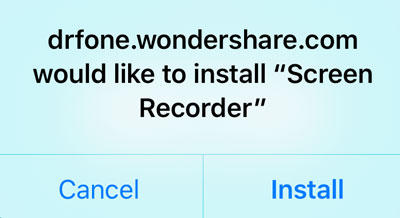 2- حالا در گوشی آیفونتان به قسمت Settings > General و بعد به Device Management بروید و توزیع کننده برنامه را انتخاب نمایید. بعد روی گزینه “Trust” ضربه بزنید تا دسترسی های مورد نیاز به اپلیکیشن را به آن بدهید.
2- حالا در گوشی آیفونتان به قسمت Settings > General و بعد به Device Management بروید و توزیع کننده برنامه را انتخاب نمایید. بعد روی گزینه “Trust” ضربه بزنید تا دسترسی های مورد نیاز به اپلیکیشن را به آن بدهید.
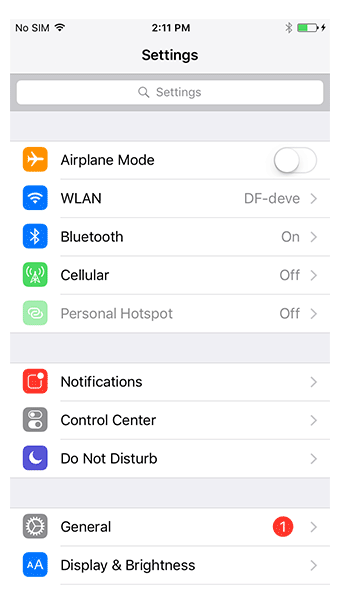 3- همین! حالا هر وقت که خواستید تماس های ویدیویی را ضبط کنید فقط کافیستiOS Screen Recorder را راه اندازی کنید. اولین بار که از برنامه استفاده می کنید باید به آن اجازه دسترسی به میکروفن تلفن خود برای ضبط تماس های ویدیویی با صدا را بدهید.
3- همین! حالا هر وقت که خواستید تماس های ویدیویی را ضبط کنید فقط کافیستiOS Screen Recorder را راه اندازی کنید. اولین بار که از برنامه استفاده می کنید باید به آن اجازه دسترسی به میکروفن تلفن خود برای ضبط تماس های ویدیویی با صدا را بدهید.
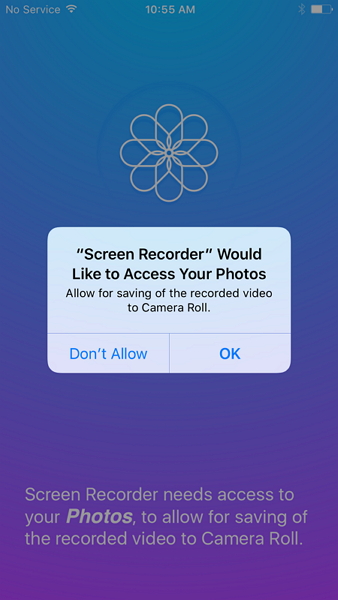 4- قبل از شروع فیلم برداری از صفحه، این گزینه به شما نشان داده می شود که از شما می خواهد وضوح فیلم را انتخاب کنید و اینکه آیا می خواهید فیلمتان صدا داشته باشد یا خیر.
4- قبل از شروع فیلم برداری از صفحه، این گزینه به شما نشان داده می شود که از شما می خواهد وضوح فیلم را انتخاب کنید و اینکه آیا می خواهید فیلمتان صدا داشته باشد یا خیر.
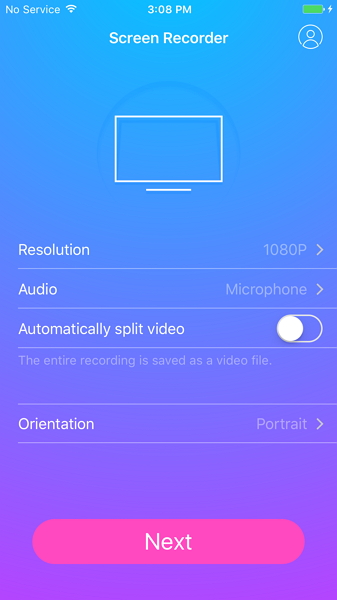 5- پس از شروع فیلم گرفتن از صفحه گوشی، برنامه dr.fone را به حالت مینی مایز یا همان حالت کوچک در بیاورید و واتساپ را راه اندازی کنید. حالا می توانید تماس ویدیویی برقرار کنید. این به طور خودکار در پس زمینه صفحه شما ضبط می شود.
5- پس از شروع فیلم گرفتن از صفحه گوشی، برنامه dr.fone را به حالت مینی مایز یا همان حالت کوچک در بیاورید و واتساپ را راه اندازی کنید. حالا می توانید تماس ویدیویی برقرار کنید. این به طور خودکار در پس زمینه صفحه شما ضبط می شود.
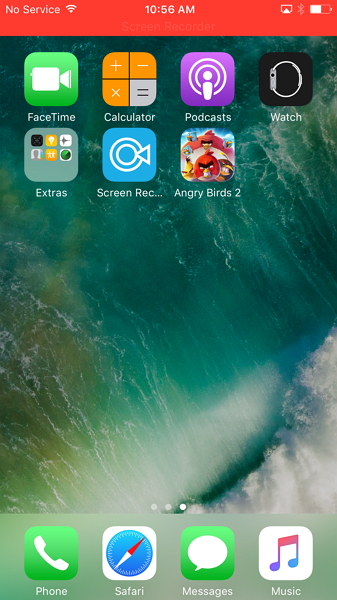 6- در نهایت و پس از پایان تماس ویدئویی تان، به برنامه iOS Screen Recorder بازگردید. بعد فیلم برداری از صفحه را متوقف کرده و فیلم را در Camera Roll تلفن خود ذخیره کنید.
6- در نهایت و پس از پایان تماس ویدئویی تان، به برنامه iOS Screen Recorder بازگردید. بعد فیلم برداری از صفحه را متوقف کرده و فیلم را در Camera Roll تلفن خود ذخیره کنید.
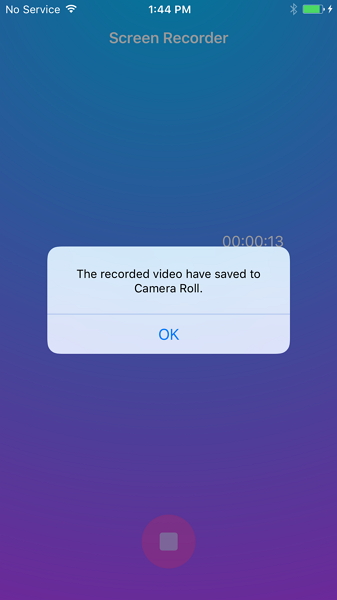
ما در این مطلب به شما یاد دادیم که چطور فایل های صوتی و آهنگ هایی که در واتساپ گوشی های اندرویدی و آیفون برایتان فرستاده می شود را ذخیره کنید. علاوه بر این ما روشی برای فیلم برداری از صفحه هنگام برقرای تماس ویدئویی یا همان ویدئو کال هم در اختیارتان گذاشتیم.
مهمترین نکته در این مورد، ذخیره اطلاعات واتساپ است. برای انجام این کار می توانید از MobileTrans – WhatsApp Transfer استفاده کرده و از داده های واتساپ خودتان نسخه پشتیبان تهیه کنید. این ابزار همچنین می تواند برای بازیابی نسخه پشتیبان موجود یا صرفا برای انتقال مستقیم داده های واتساپ بین دستگاه های مختلف مورد استفاده قرار گیرد.